教你如何提高网速.docx
《教你如何提高网速.docx》由会员分享,可在线阅读,更多相关《教你如何提高网速.docx(11页珍藏版)》请在冰豆网上搜索。
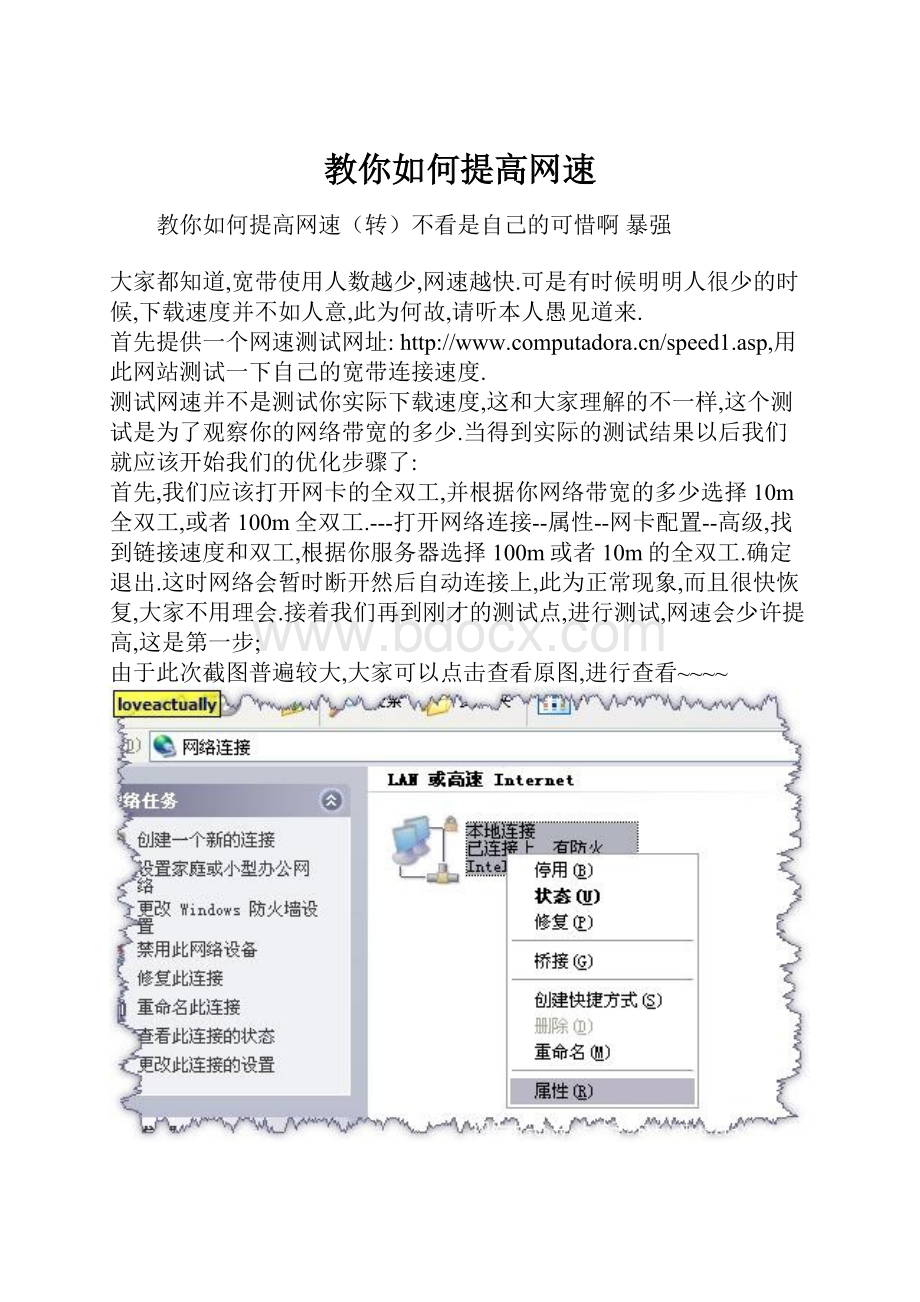
教你如何提高网速
教你如何提高网速(转)不看是自己的可惜啊暴强
大家都知道,宽带使用人数越少,网速越快.可是有时候明明人很少的时候,下载速度并不如人意,此为何故,请听本人愚见道来.
首先提供一个网速测试网址:
测试网速并不是测试你实际下载速度,这和大家理解的不一样,这个测试是为了观察你的网络带宽的多少.当得到实际的测试结果以后我们就应该开始我们的优化步骤了:
首先,我们应该打开网卡的全双工,并根据你网络带宽的多少选择10m全双工,或者100m全双工.---打开网络连接--属性--网卡配置--高级,找到链接速度和双工,根据你服务器选择100m或者10m的全双工.确定退出.这时网络会暂时断开然后自动连接上,此为正常现象,而且很快恢复,大家不用理会.接着我们再到刚才的测试点,进行测试,网速会少许提高,这是第一步;
由于此次截图普遍较大,大家可以点击查看原图,进行查看~~~~
然后,运行gpedit.msc,打开组策略,找到qos数据包协议的分支选项的限制带宽,选择其属性,找到限制可保留带宽选项的属性,设置成启用,值设置成0.这是第二步;
此两步已经完成,然后我们就要开始调整网络的传输单元缓冲区的数值,大家可以通过注册表方式调整,或者软件的方式调整,我这里推荐使用优化大师.
找到优化大师的网络优化里面的传输单元缓冲区,设置成值40960并点击优化,再重启电脑.
备注:
顺便把默认分组寿命调整成64,ie同时连接的最大线程调成5线程;
如果你是xp-sp2的系统,必须将tcp并发连接数调整为500线程,这个大家都知道微软为了安全考虑强制将sp2的tcp并发设置为10线程,我们可以通过注册表的方式或特殊软家的方式进行设置.这里我推举使用sp2超线程工具来进行设置.软件我已经上传;
备注:
设置完成后,系统会提示系统文件被替换,将sp2光盘放入光驱,此时不用理会,点击取消,确定替换系统文件即可;
最后重启一下我们看看结果:
此时,可能有人要说网速测试不准确之类的话,那好,我们到大家都熟悉pchome的下载中心
看来效果已经出来了,那么测试结果出来后,实际下载结果又怎样呢,我们再来看看,优化前和优化后,用同样的下载点,同样的下载工具(这里推荐用嘟嘟加速器,大家可以到
不要惊讶,下载每秒3.16m并不算什么;
此时大家可能有点郁闷,3.16m估计是很多人的梦想罢了,不过这个速度并不是最厉害的效果,只是本人为了中和一下白天的速度取的一个合理数值而已,当然,如果对自己网速有信心的话,而且不怕麻烦可以将单元缓冲区调制204800,
此时网速会提升为最大值.
本人为了测试始终保持公平,所以在测试的时候,和优化前后始终用的是pchome下载中心--系统工具--WindowsXPServicePack简体中文官方正式版作为测试目标,这时我们再看看设置成2048000以后的情况;
怎么样,全部优化完成,不过值得注意的是40960的单元缓冲区的值是本人实际计算的最佳结果,中和白天和凌晨网速的差值后的最佳设置,大于此数值的话凌晨网速得到提高,白天会有很大影响,反之毅然.心动的话可以试试,不过强调一下,此优化只限于宽带.特此声明一下!
!
!
网速提速提升原理
首先,关于双工的概念:
几乎所有的交换机和网卡都支持10/100Mbps自适应,也就是说,交换机或网卡将根据对端设备自动选择可用的最高通讯速率,依次为100Mbps全双工、100Mbps半双工、10Mbps全双工和10Mbps半双工。
在串行通信中,数据通常是在两个站(如终端和微机)之间进行传送,按照数据流的方向可分成三种基本的传送方式:
全双工、半双工、和单工。
但单工目前已很少采用,本人仅介绍前两种方式。
1、全双工方式(fullduplex)
当数据的发送和接收分流,分别由两根不同的传输线传送时,通信双方都能在同一时刻进行发送和接收操作,这样的传送方式就是全双工制。
在全双工方式下,通信系统的每一端都设置了发送器和接收器,因此,能控制数据同时在两个方向上传送。
全双工方式无需进行方向的切换.
2、半双式方式(halfduplex)
若使用同一根传输线既作接收又作发送,虽然数据可以在两个方向上传送,但通信双方不能同时收发数据,这样的传送方式就是半双工制。
采用半双工方式时,通信系统每一端的发送器和接收器,通过收/发开关转接到通信线上,进行方向的切换,因此,会产生时间延迟。
收/发开关实际上是由软件控制的电子开关。
目前多数终端和串行接口都为半双工方式提供了换向能力,也为全双工方式提供了两条独立的引脚。
关于限制可保留带宽的问题想必大家一直都有争议,所以在这里特别强调一下,不是说启用了就提升20%的带宽!
!
!
这个20%带宽并非“保留”,是指在使用QoS应用程序编程接口(API)的程序最多在每个接口基础链路上可以申请预留20%的带宽,但是如果此程序并未充分利用,这些带宽仍然可以被其他程序所用。
诸如wmp,real之类的软件就会预留这20%带宽而保证自身软件的使用;
在微软的《技术资源规划》中指出:
除非有应用程序专门请求优先的带宽,否则在WindowsXPPC上运行的应用程序可以共享所有的网络带宽。
但如果做出请求的应用程序没有发送数据,则这些“预定”的带宽中部分带宽仍可用于其它应用程序。
默认情况下,对终端系统的每个接口上的基础链路而言,应用程序可以预定的合计带宽最多可为该基础链路速度的20%。
如果预定了带宽的应用程序没有发送足够的数据来充分利用带宽,则预定带宽中未被使用的部分才能用于同一主机上的其它数据流。
设置完成后应在网络连接里面确定qos是否被启用.
传输单元缓冲区的问题
DefaultRcvWindow是缺省的传输单元缓冲区的大小。
缓冲区太小,将导致分组阻塞,降低传输效率。
缓冲区太大,如果一个分组出错会导致缓冲区中的所有分区被丢弃和重发,也会降低效率。
该值的大小与MODEM的速度有关,最好是MSS(MaximumSegmentSize,最大分组数,等于MxaMTU减去40字节的地址信息)的整数倍,DefaultRcvWindow在注册表中的位置:
HKEY_LOCAL_MACHINE\System\CurrentControlSet\Services\VxD\MSTCP
键名:
DefaultRcvWindow
上文已经提到过,除了本人推荐的用优化大师的方法,用注册表方式修改也行,数值均应设定为40960即可;
DefaultTTL是TCP/IP分组的寿命,如果分组在INTERNET中传输的时间超过了分组的寿命,则该分组将被丢弃。
将DefaultTTL改得更大些,有利于信息在INTERNET中传得更远。
DefaultTTL在注册表中的位置:
HKEY_LOCAL_MACHINE\System\CurrentControlSet\Services\VxD\MSTCP,
键名:
DefaultTTL
本人推荐数值为64
关于tcp并发连接数的问题
sp2更新后不就微软就放出官方修改方法,也就是注册表修改,这里说明一下具体步骤,
定位到[HKEY_LOCALL_MACHINE\SYSTEM\CurrentControlSet\Services\Tcpip\Parameters],在右侧安全可靠空白处右击,在弹出菜单中选择“新建→DWORD值”,新建名为“TcpNumConnections”(不含绰号,即连接上限)的DWORD值并将其键值修改为500(十进制)。
重启计算机,你的TCP连接上限已经变为500了,如果需要更大的连接数请自行更改该值。
有疑问的朋友可以参考电脑爱好者第2005第6期,上面有详细说明.
很多朋友有疑问,为什么要手动打开tcp连接数上限,我也就简单阐述一下,这是因为微软在开发sp2时,刻意强调其安全性,为了防止一些疯狂的蠕虫病毒,sp2默认只允许本机进行10个tcp连接,这就造成了很多朋友反映的很多需要更多tcp连接才能正常工作的软件不能正常工作也就是这个原因了.
--------------------------------------------------------------------------------------
事先申明我是转别人的贴还是很早的一个只不过我想告诉大家我觉得这个方法有点作用,说的不好不要骂偶啊!
--------------------------------------------------------------------------------------------
下面是来自黑客网站的动画解说:
大家好,我是丹丹,几天给大家做个动画是关于如何提升自己网速的动画,(加4倍啊)希望这个动画给大家在以后的检测中带来方便,好了
废话就不多说了,我们开始!
~
首先我们打开,点网页左面的TCP/IPAnalyzer让网站测试下外买的网速
显示为 DefaultReceiveWindow(RWIN)=65535
然后我们点网页上面的BROADBAND下的DOWNLOADS/PATCHER下载TCPOptimizer这里我不下了我下好了
在网页下能找到你所用的WIN版本如
sguide_tweak_9x.zip sguide_tweak_9x_pppoe.zipsguide_default_9x.zip(对应为95以上(含95))
sguide_tweak_2k.zip sguide_default_2k.zip(WIN2000)
winxp_dnscache.zip winxp_dnscache_undo.zip(WINXP)
然后把下下来(我会一起打包)然后我们打开SGTCPOPTIMIZER点MODIFYALLNETWORKADAPT再选择OPTIMAL这里他要我重起,好我先重起
然后我们重起!
好了,偶回来了!
~现在我们再去册下速度
大家看到了吧值变了DefaultReceiveWindow(RWIN)=256960 嘿嘿 外买现在倒入文件
一定要注意自己电脑的版本然后选择要倒入的文件!
~因为我是XP的,所以我使用winxp_dnscache.reg
把winxp_dnscache_undo.inf点右键安装!
~好了网速就提高了!
~
还有我们在运行里输入gpedit.msc进入管理摸版……网络……QOS……限制可保留带宽在培植里把值从20改为0就好了
欢迎大家来安徽黑客联盟坐坐!
~ 大家记得常去黑鹰啊!
~
好了动画结束(XP和2000的所用的文件我都打包在动画里了!
~)